SD36G5
如何在SD36G5上啟用Viiv?
2007/04/19
啟用 Viiv的必要配備如下
處理器: Pentium D CPU
晶片組: Intel 945G + ICH7DH
網路晶片: Intel PRO Client LAN
音效晶片:High Definition Audio
硬碟: SATA介面並且同時支援NCQ
作業系統: Microsoft Windows XP Media Center Edition RollUp 2
請先更新BIOS至最新版本
進入BIOS →Integrated Peripherals→OnChip IDE Device 變更 SATA Mode 成 AHCI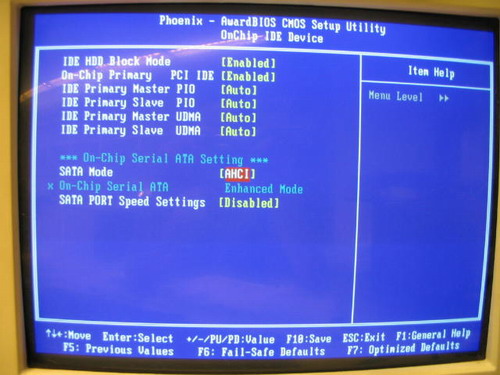
處理器: Pentium D CPU
晶片組: Intel 945G + ICH7DH
網路晶片: Intel PRO Client LAN
音效晶片:High Definition Audio
硬碟: SATA介面並且同時支援NCQ
作業系統: Microsoft Windows XP Media Center Edition RollUp 2
請先更新BIOS至最新版本
進入BIOS →Integrated Peripherals→OnChip IDE Device 變更 SATA Mode 成 AHCI
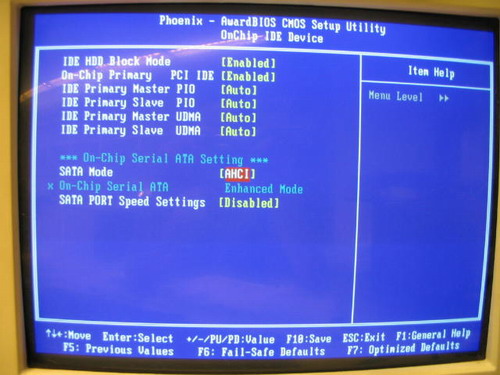
回到 BIOS主畫面後→ 到Power Management Setup然後開啟 Quick Resume Technology.
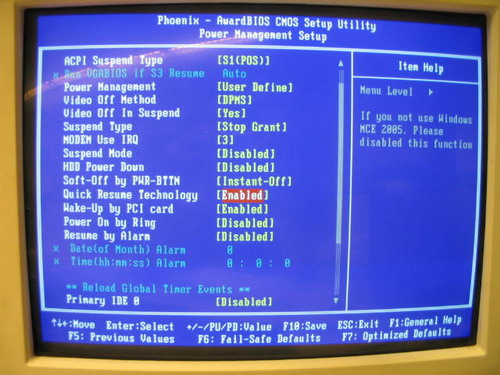
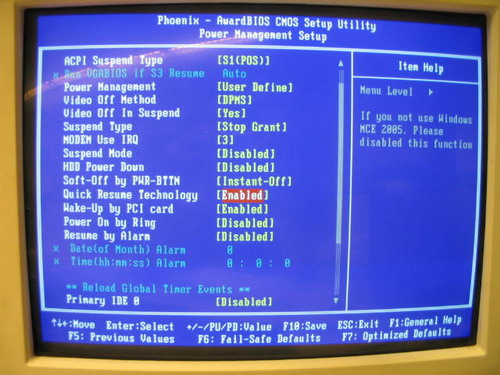
在開始安裝作業系統前,必須先安裝AHCI的驅動程式; 您可由零件包中找到32bit ICH7R RAID Driver 磁片,若您的磁片遺失或無法使用者,可由驅動光碟中的以下路徑 \Intel\F6 install\F6flpy32.exe 找到此driver,但必須參考下列步驟將光碟中的driver製作於軟碟片中,或是直接由這裡下載並解壓縮到軟碟片上
1. 準備一台可以使用的電腦並將SD36G5 驅動光碟放入光碟機中.
2. 將軟碟片放入軟碟機中.
3. 在光碟機的路徑下找到目錄 \Intel\F6 install\F6flpy32.exe 檔案並執行.
4. 檔案執行後磁碟片將出現iaahci.cat, iaahci.inf, iaStor.cat, iaStor.inf, iaStor.sys,License.txt, readme.txt 和 TXTSETUP.oem.
開始安裝 Windows
1. 準備一台可以使用的電腦並將SD36G5 驅動光碟放入光碟機中.
2. 將軟碟片放入軟碟機中.
3. 在光碟機的路徑下找到目錄 \Intel\F6 install\F6flpy32.exe 檔案並執行.
4. 檔案執行後磁碟片將出現iaahci.cat, iaahci.inf, iaStor.cat, iaStor.inf, iaStor.sys,License.txt, readme.txt 和 TXTSETUP.oem.
開始安裝 Windows

由光碟開始安裝windows 後, 看到此畫面按下F6 按鍵.
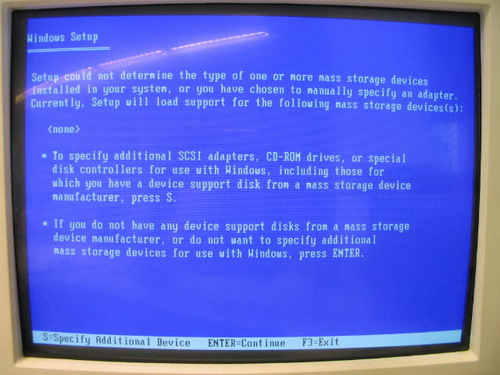
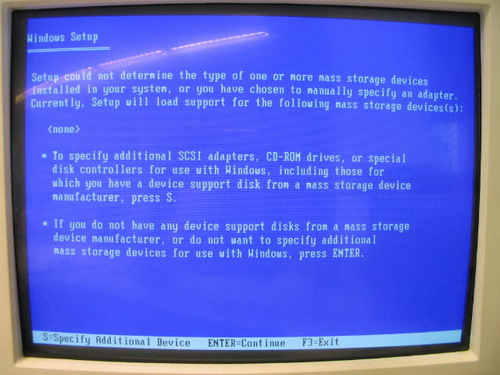
按下S 鍵來選擇安裝AHCI驅動程式.
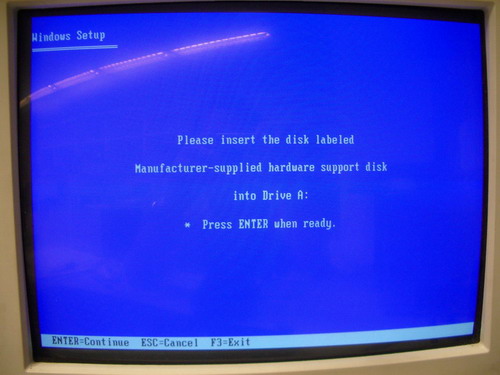
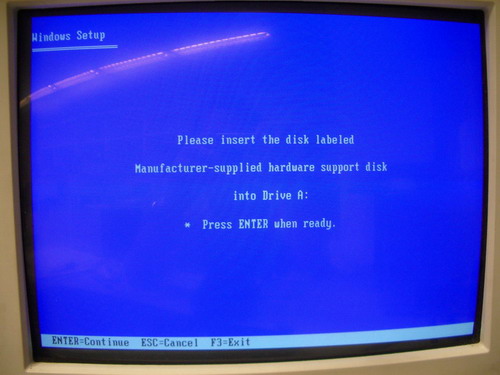
放入AHCI驅動程式軟碟片放到軟碟機中.
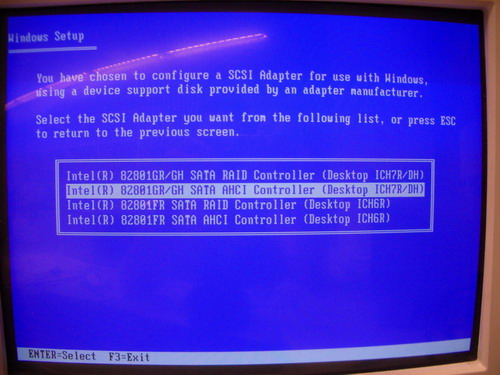
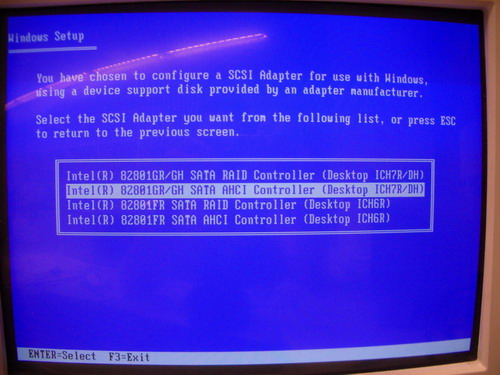
選擇AHCI Controller驅動程式.
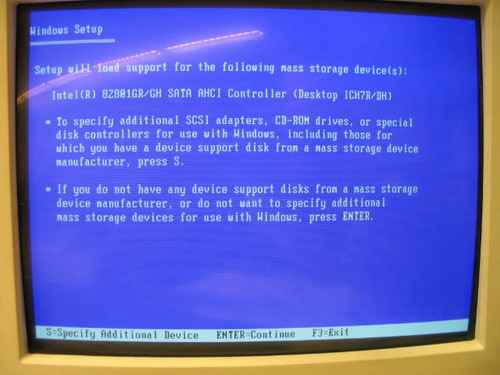
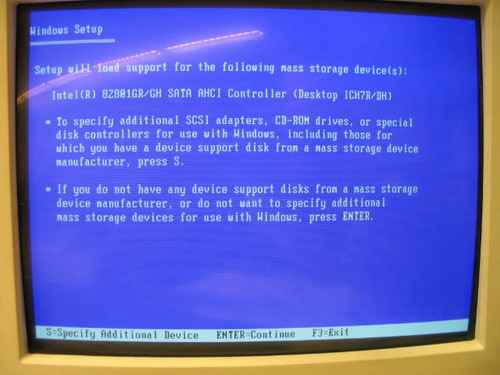
按下 Enter 鍵繼續安裝 Windows MCE
作業系統安裝完畢後,由driver CD安裝Quick Resume Driver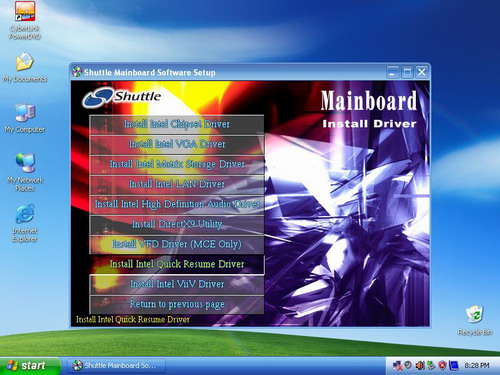
作業系統安裝完畢後,由driver CD安裝Quick Resume Driver
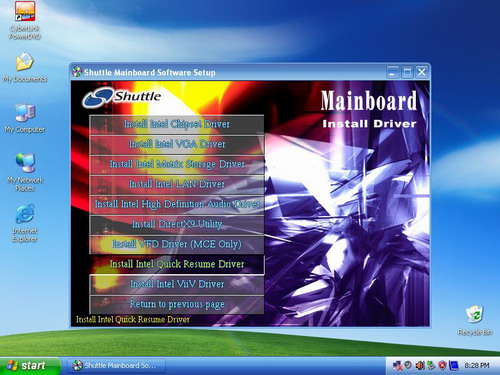
pic
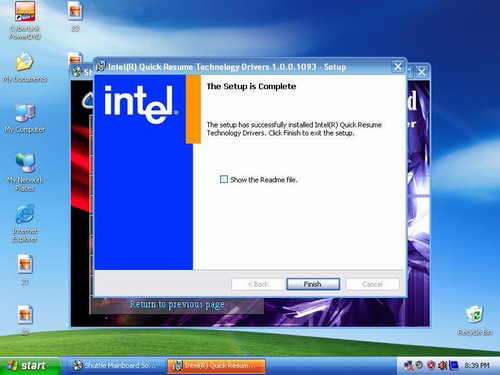
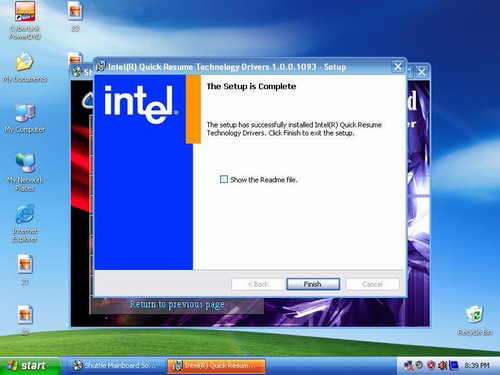
安裝Viiv driver
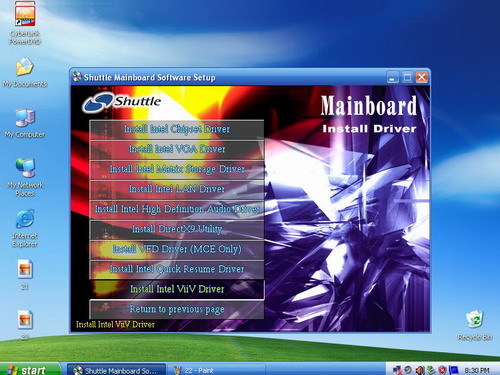
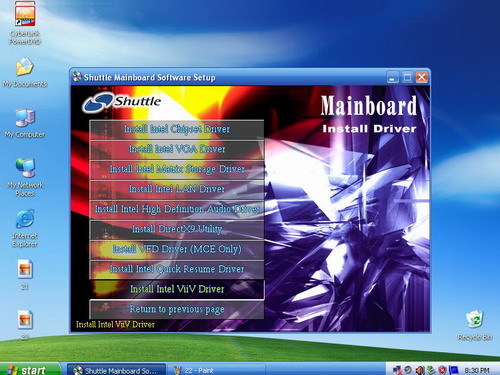
pic
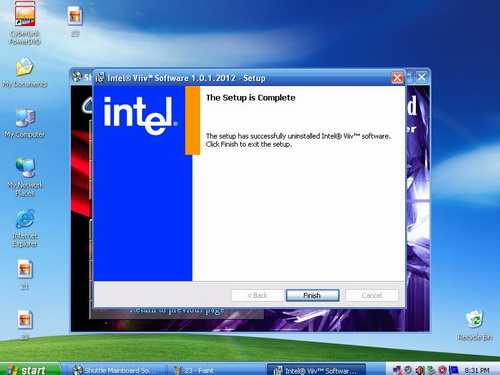
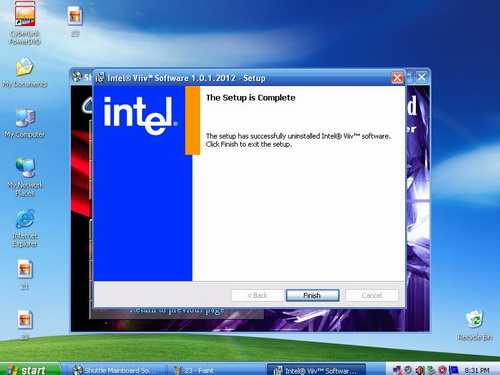
安裝完畢後請重新開機,即完成安裝
客服中心資訊
技術諮詢專線:02-87926168 後續轉1000至維修中心或轉0由總機協助轉接
0800-032-010 (免付費專線服務地區:限台灣地區市內電話。)
服務時間:週一 ~ 週五 上午09:00~12:00、下午13:00~18:00 (週六/週日、國定假日除外)
技術信箱 : 請填寫技術支援表格
















